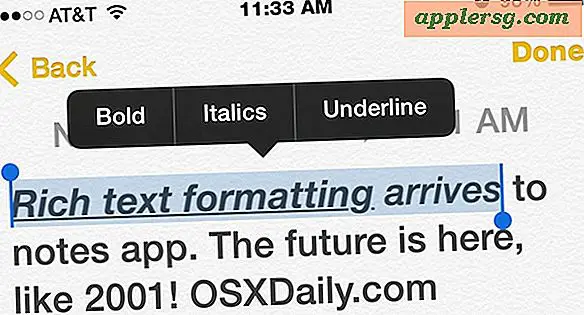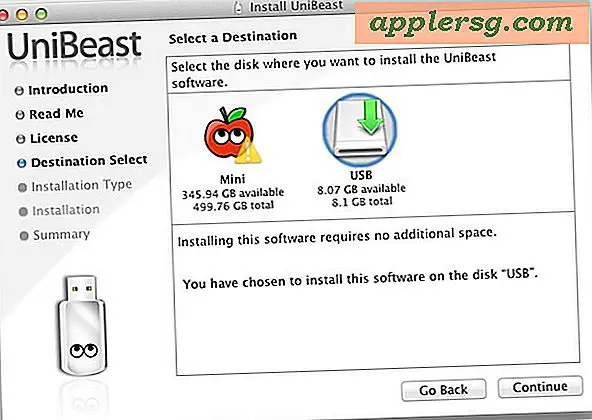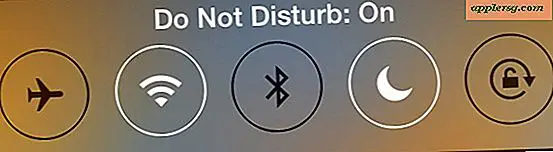Bagaimana Saya Masuk Ke Server Proxy?
Proxy menjaga anonimitas Anda di Internet dengan bertindak sebagai perantara antara Anda dan situs web yang Anda kunjungi. Anda mengirim permintaan ke server proxy, yang kemudian meneruskannya ke situs web. Situs web mengirimkan informasi ke proxy yang kemudian mengirimkannya kepada Anda. Server proxy juga dapat memungkinkan Anda untuk pergi ke situs yang aksesnya dibatasi untuk komputer di jaringan tertentu, dengan menggunakan alamat IP untuk jaringan itu. Contohnya adalah proxy yang memungkinkan akses ke database akademik yang menjadi langganan sekolah. Anda dapat masuk ke proxy menggunakan pengaturan dalam browser Internet Anda.
Firefox
Langkah 1
Klik alat di bilah menu atas dan kemudian pilih opsi.
Langkah 2
Klik pada "Lanjutan" dan kemudian pada subtab "jaringan". Klik tombol pengaturan di bawah koneksi.
Langkah 3
Klik tombol radio di sebelah konfigurasi proxy manual.
Masukkan alamat untuk proksi untuk proksi di kotak teks di sebelah "proksi http", tinggalkan bagian http://. Masukkan port yang digunakan oleh proxy di kotak di sebelah alamat. Klik "OK" untuk menyimpan pengaturan dan keluar dari jendela pengaturan.
Internet Explorer
Langkah 1
Klik alat di bilah menu atas dan kemudian pilih Opsi Internet.
Langkah 2
Klik pada tab Koneksi dan kemudian pada tombol berlabel "Pengaturan LAN" di bagian bawah.
Langkah 3
Centang kotak di samping "gunakan server proxy untuk LAN Anda".
Langkah 4
Klik tombol berlabel "Advanced" untuk membuka jendela dialog pengaturan proxy.
Masukkan alamat proxy di kotak teks di sebelah http: dan port yang digunakan oleh server proxy di kotak teks di sebelah kanannya. Biarkan http:// off dari alamat proxy. Klik "OK" untuk menyimpan perubahan Anda dan keluar dari jendela itu dan sekali lagi untuk menutup kotak dialog terbuka lainnya.
Chrome
Langkah 1
Klik kanan pada ikon pintasan untuk Chrome dan klik "properti."
Langkah 2
Klik pada tab pintasan.
Langkah 3
Ketik "--proxy-server="0.0.0.0:8080" di kotak teks di sebelah "Target" setelah chrome.exe tetapi sebelum tanda kutip penutup. Anda akan memiliki sesuatu seperti "C:\Documents and Settings\UserName\ Pengaturan Lokal\Data Aplikasi\Google\Chrome\Application\chrome.exe --proxy-server="0.0.0.0:8080"". Ganti 0.0.0.0 dengan alamat IP server proxy dan 8080 dengan port yang digunakan oleh server proxy.
Klik "OK" untuk menyimpan perubahan Anda dan keluar dari kotak dialog.